사이트에 최신 페이지를 추가하면 페이지의 구성 요소인 웹 파트를 추가하고 사용자 지정합니다. 이 문서에서는 이미지 갤러리 웹 파트에 대해 설명합니다.
참고: 일부 기능은 대상 릴리스 프로그램을 옵트인한 조직에 점진적으로 도입됩니다. 즉, 이 기능이 아직 표시되지 않거나 도움말 문서에 설명된 것과 다를 수 있습니다.
이미지 갤러리 웹 파트를 사용하여 페이지에서 그림 모음을 공유합니다. 파일 선택기를 사용하여 이미지를 선택하거나 웹 파트로 끌어옵니다.
이미지 갤러리 웹 파트 추가
-
편집 모드가 아직 없는 경우 페이지 오른쪽 위에서 편집 을 클릭합니다. 오른쪽에 있는 도구 상자 (

-
모든 웹 파트 보기를 선택한 다음, 웹 파트 목록에서 이미지 갤러리를 선택합니다.
-
제목 추가를 클릭하여 이미지 갤러리의 제목을 입력합니다.
-
속성 편집(

타일 레이아웃을 사용하면 가로 세로 비율(1:1,16:9 또는 4:3)을 선택하고 웹 파트 내에서 이미지를 끌어서 놓아 순서를 변경할 수 있습니다.
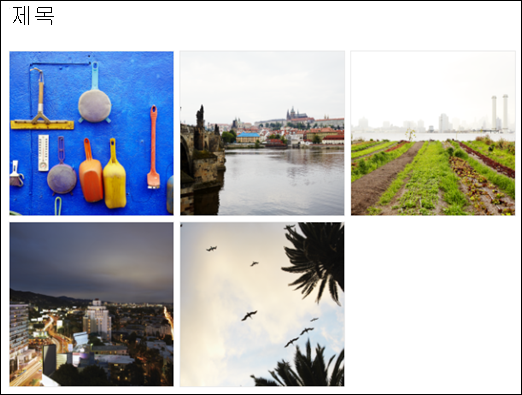
회전식 레이아웃을 사용하면 사용자는 양쪽의 화살표를 눌러 이미지를 순환할 수 있습니다. 이 레이아웃에서는 이미지의 순서를 변경할 수 없습니다.

참고: 대상 릴리스 프로그램 를 옵트인하고 라이브러리에서 CDN(콘텐츠 네트워크 배달)을 사용하도록 설정한 경우 이미지를 자동으로 순환할지 여부와 순환할 속도를 설정할 수도 있습니다. 이 기능은 나중에 일반 공급될 예정입니다.
-
벽돌 레이아웃을 사용하는 Microsoft 365의 SharePoint 또는 SharePoint Server 구독 버전 사용하면 벽돌 벽과 같은 패턴으로 다양한 크기의 여러 이미지를 자동으로 "계층화"할 수 있습니다.
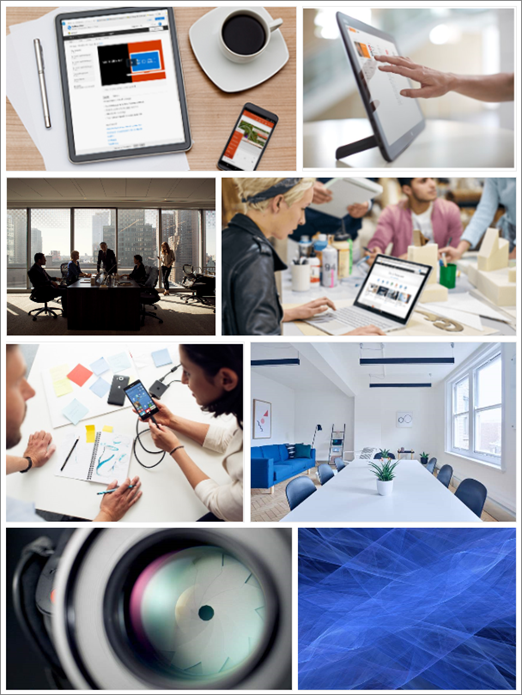
개별 이미지 선택
-
이미지를 웹 파트로 끌어다 놓거나 + 추가를 클릭합니다.
-
다음 중 하나에서 최근 이미지 또는 이미지를 선택합니다.
-
Microsoft에서 제공하는 스톡 이미지
-
웹 검색
-
사이트
-
컴퓨터
-
링크
-
organization 승인된 이미지 집합을 지정한 경우 사용자 organization 해당 집합 중에서 선택할 수 있습니다.
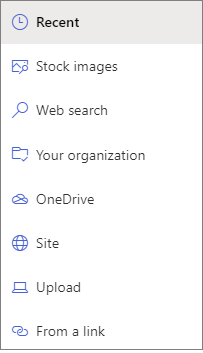
참고 사항:
-
웹 검색은 Creative Common 라이선스를 활용하는 Bing 이미지를 사용합니다. 페이지에 삽입하기 전에 이미지에 대한 라이선스를 검토할 책임이 있습니다.
-
스톡 이미지는 SharePoint Online에서만 사용할 수 있습니다.
-
SharePoint 관리 사용자 organization 대한 자산 라이브러리를 만드는 방법을 알아보려면 organization 자산 라이브러리 만들기를 참조하세요.
-
SharePoint 관리자인 경우 CDN(Content Delivery Network)을 사용하도록 설정하여 이미지를 가져오기 위한 성능을 개선하는 것이 좋습니다. CDN에 대해 자세히 알아보세요.
-
-
-
열기를 클릭하여 선택한 이미지를 추가합니다.
-
각 이미지에 대해 각 이미지에서 편집 단추(

-
이미지를 더 추가하려면 이미지를 페이지로 끌어다 놓거나 + 추가 를 클릭하여 추가 이미지를 선택합니다.
팁: 다양한 레이아웃에서 이미지 크기를 조정하는 방법에 대한 자세한 내용은 SharePoint 최신 페이지의 이미지 크기 조정 및 크기 조정을 참조하세요.










